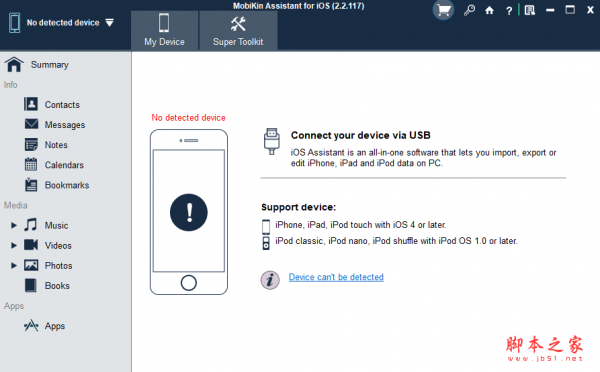
MobiKin Assistant for iOS for Mac(手机备份)V3.0.5 苹果电脑版
- 大小:2.76MB
- 分类:数据恢复
- 环境:Mac
- 更新:2020-11-13
热门排行
简介
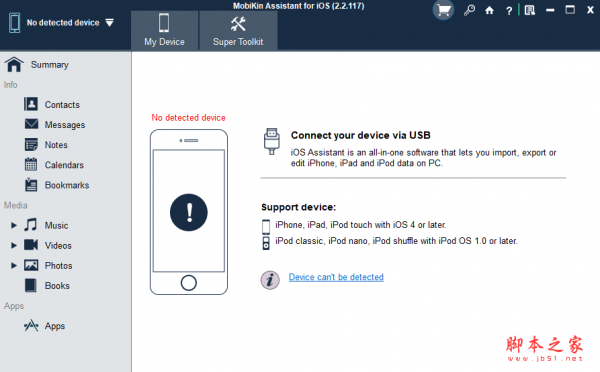
MobiKin Assistant for iOS Mac版专为Mac电脑用户开发的传输和备份软件,用户使用这款软件可以很容易和快速地传输文件,如音乐,电影,照片,播放列表,iTunes内容等从iPhone,iPad或iPod到Mac电脑。
win版:https://www.jb51.net/softs/747116.html
软件特色
完全兼容最新的iOS 14和iPhone 12,iPhone 11,iPhone 11 Pro,iPhone 11 Pro Max。
一站式备份iOS数据的解决方案
iOS设备无疑开创了一个数字移动生活的新时代,人们喜欢用iPhone、iPad或iPod在日常生活和工作中进行联络、娱乐或简单的打发时间。人们喜欢在日常生活和工作中使用他们的iPhone、iPad或iPod进行联络、娱乐或简单的消磨时间。然而,你的iDevice的存储空间是有限的,所以几乎所有的人都需要备份iPhone,iPad或iPod的内容到其他安全的地方。由于iTunes的限制太多,越来越多的用户寻找一个易于使用的iOS传输,以取代iTunes。这就是为什么MobiKin会出现在这里。
复制和保存文件,如联系人,信息,视频,照片,歌曲,电子书,语音备忘录,播 客,铃声,播放列表等从iPad,iPod和iPhone到Mac电脑,而不会丢失数据。
备份各种格式的联系人,如CSV,VCF,XML,并在XML格式导入联系人到任何你喜欢的iDevice。
自由导出HTML,Text,CSV或DB格式的文本信息。
在Mac上导入或删除联系人,笔记,日历,书签,只需点击几下。
在iPhone,iPad或iPod上卸载任何应用程序,只需简单的点击。
请注意,iPhone笔记不能在iOS 11中访问。
在Mac上全面管理iOS音乐,视频,照片
无论你是买了一台新的Mac电脑,还是从iTunes库中丢失了音乐,现在你都可以用这款MobiKin Assistant for iOS(Mac版)将iPhone、iPad、iPod上的音乐、照片或视频导出到Mac,并在Mac电脑上随心所欲地管理这些文件。
将iPhone、iPad或iPod touch上的音乐、视频、照片和相册传输到Mac上进行备份。
添加,删除或创建任何新的文件夹/文件到你的iPhone,iPad或iPod的备份文件在Mac电脑上直接。(即将推出)
你可以通过iTunes自由地将备份的音乐、视频或照片重新同步到任何iDevice上。
在导出之前,以不同的方式查找和预览特定的文件。
直接在Mac上管理iTunes备份
作为最好的iTunes替代软件,MobiKin Assistant for iOS可以让用户直接管理Mac电脑上的iTunes备份。例如,你可以在程序中直接查看和检查iTunes的所有备份,可以随心所欲的删除旧的备份等等。总而言之,这款程序可以极大地取代Mac上iTunes的作用。
备份iPhone,iPad或iPod数据到iTunes默认备份位置或自定义文件夹,因为你喜欢。
通过1次简单的点击,将iTunes备份恢复到你的目标设备上。
在程序中添加或删除备份,不受限制。
高兼容性
如果你认为这个程序只能支持一种类型的iDevice,那么你就完全错了。事实上,它是一款多功能的桌面应用程序,几乎兼容所有型号的iPhone、iPad和iPod。
iPhone:iPhone 11、iPhone 11 Pro、iPhone 11 Pro Max、iPhone XS、iPhone XR、iPhone XS Max、iPhone X、iPhone 8 Plus、iPhone 8、iPhone 7、iPhone 7 Plus、iPhone 6S、iPhone 6S Plus、iPhone 6、iPhone 6 Plus、iPhone SE、iPhone 5S、iPhone 5C/5、iPhone 4s等。
iPad:iPad mini、New iPad、iPad Air、iPad 4、iPad 2、iPad 1等。
iPod:iPod Touch、iPod mini、iPod classic、iPod nano、iPod shuffle。
注意事项
macOS Catalina (macOS 10.15) 已损坏无法打开解决办法:
打开终端(屏幕下方“小火箭”——“其他”——打开“终端”),在终端中粘贴下面命令:
sudo xattr -d com.apple.quarantine /Applications/xxxx.app
注意:/Applications/xxxx.app 换成你的App路径,或在输入 sudo xattr -d com.apple.quarantine 后将软件拖进终端,重启App即可。
MacOS 10.15 系统下,如提示“无法启动”,请在系统偏好设置-安全性与隐私-选择【仍要打开】,即可使用。

对于下载了应用,显示“打不开或者显示应用已损坏的情况”的用户,可以参考一下这里的解决办法《Mac打开应用提示已损坏怎么办 Mac安装软件时提示已损坏怎么办》。10.12系统之后的新的Mac系统对来自非Mac App Store中的应用做了限制,所以才会出现“应用已损坏或打不开的”情况。
用户如果下载软件后(请确保已下载完的.dmg文件是完整的,不然打开文件的时候也会出现文件损坏无法打开),在打开.dmg文件的时候提示“来自不受信用的开发者”而打不开软件的,请在“系统偏好设置—安全性与隐私—通用—允许从以下位置下载的应用”选择“任何来源”即可。新系统OS X 10.13及以上的用户打开“任何来源”请参照《macOS 10.13允许任何来源没有了怎么办 macOS 10.13允许任何来源没了怎么开启》













 chrome下载
chrome下载 知乎下载
知乎下载 Kimi下载
Kimi下载 微信下载
微信下载 天猫下载
天猫下载 百度地图下载
百度地图下载 携程下载
携程下载 QQ音乐下载
QQ音乐下载